Мени Цтрл + Алт + Дел у Виндовс-у вам омогућавада бисте закључали рачунар, пребацили корисника, одјавили се од тренутног корисника и приступили Виндовс управитељу задатака. Комбинација хитних тастера Цтрл + Алт + Дел која се користи за приступ овом менију има предност над сваком другом наредбом оперативног система Виндовс. Комбинација тастера омогућава вам поновно покретање рачунара, отварање могућности одјаве и приступ управитељу задатака. То је разлог зашто се најчешће користи када се рачунар закачи, а улазне контроле специфичне за апликацију буду онемогућене. Кад год било која апликација пређе у режим који не реагује, није је могуће затворити употребом редовних метода, попут наредбе Алт + Ф4 или помоћу миша да кликнете на дугме Затвори. У овом случају, мени Цтрл + Алт + Дел користи се за приступ менаџеру задатака, тако да можете затворити апликацију убијањем њеног процеса. Међутим, почетници рачунарских корисника не користе и немају пуно знања о томе, Виндовс Таск Манагер. Дакле, ако пуно људи користи ваш рачунар - на пример, ако је јавни рачунар - можда нећете желети да онемогућите приступ Виндовс Таск Манагеру. У овом посту ћемо вам показати како онемогућити управитеља задатака за све кориснике у Виндовсима 8. Поред тога, садржи водич за уклањање опција из менија Цтрл + Алт + Дел у систему Виндовс 8 за све кориснике.
За почетак, уверите се да сте се пријавили у Виндовс као администратор или стекли административна права да бисте променили подешавања политике локалне групе. Затим идите на Почетни екран, откуцајте gpedit.msc, изаберите Аппс са десне бочне траке, а затим кликните на gpedit.msc у главном прозору.

Ово ће отворити уређивач правила локалне групе. Сада, идите на следећу локацију и потражите Цтрл + Алт + Делете Оптионс на листи на левој страни.
Конфигурација корисника / Административни предлошци / Систем
Да бисте онемогућили Менаџер задатака за све кориснике, потражите Уклоните управитеља задатака на десној страни кликните десним тастером миша и изаберите Измени у контекстном менију да бисте променили подешавање смерница.
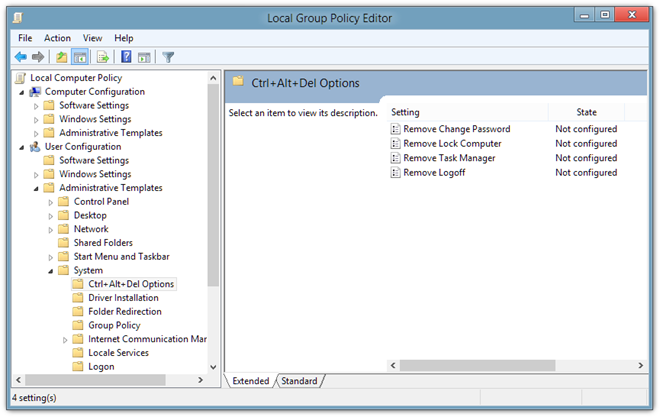
Ово ће отворити посебан прозор одакле се налазитеможе прилагодити подразумеване поставке смерница. На врху не постоје опције Цонфигуред, Енаблед и Дисаблед. Ако одаберете свако подешавање, моћи ћете да прочитате његов ефекат у одељку Помоћ. Да бисте онемогућили анимације прозора за све кориснике, само изаберите Омогућено са листе и кликните на У реду.
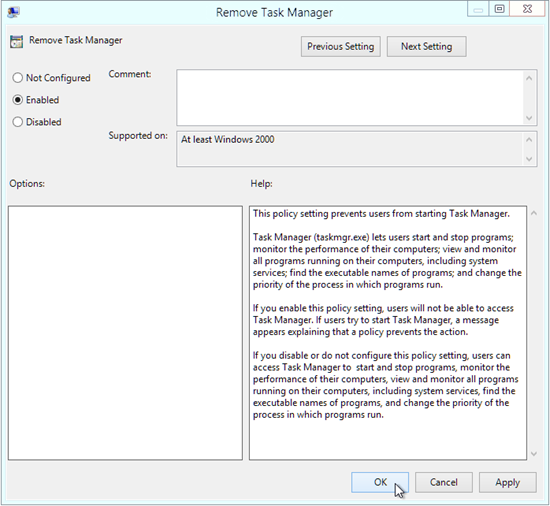
Управитељ задатака биће онемогућен за све кориснике. На исти начин можете да уклоните и друге опције, укључујући промену лозинке, закључавање рачунара и одјављивање из менија Цтрл + Алт + Дел. Само отворите подешавања смерница, изаберите Омогући и кликните на дугме У реду. Можете потврдити да је поставка политике омогућена тако да погледате ступац Стање у уређивачу правила локалне групе.
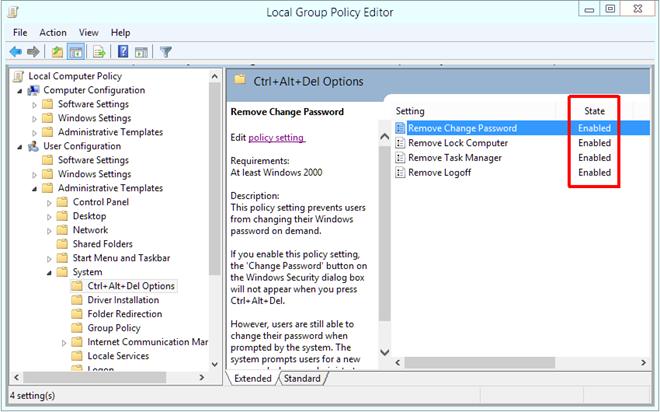
Сада се све уклоњене ставке неће појавити у менију Цтрл + Алт + Дел за све кориснике.
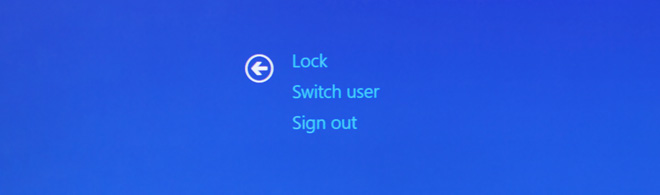













Коментари